win7如何开热点 如何在Win7系统中开启便携式Wifi热点
在如今普遍使用的Win7系统中,开启便携式Wifi热点成为一项非常实用的功能,无论是在旅途中需要分享网络给其他设备,还是在无线网络信号不佳的地方,都可以通过开启热点来解决这些问题。Win7系统提供了简单易用的设置选项,使得用户能够快速开启并连接便携式Wifi热点。本文将介绍如何在Win7系统中开启便携式Wifi热点,并提供一些注意事项和常见问题的解决方法,帮助读者更好地利用这一功能。无论是工作还是娱乐,开启便携式Wifi热点都将为用户带来更便捷的网络体验。
具体方法:
1.在开始菜单中点击“运行”或者是按下键盘的"win+R"组合键,然后输入“cmd”回车。

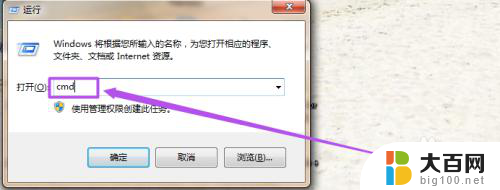
2.然后在命令行中输入“netsh wlan set hostednetwork mode=allow ssid=The-Gtest key=123456789;其中 ssid是无线网络名称、而key就是密码(密码长度要大于等于8位)”然后回车,等一会就创建好了。

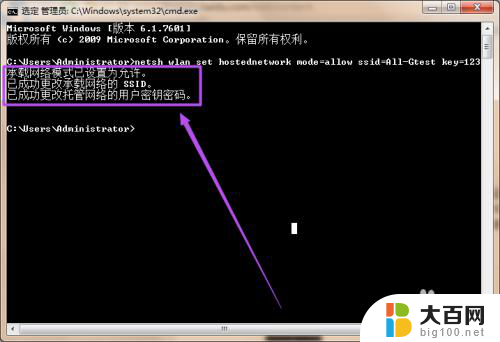
3.创建好之后,点击桌面右下角的 网络 图标,然后点击”打开网络和共享中心“;然后在打开的”网络和共享中心“页面中点击左侧的”更改适配器设置“选项,在”网络连接“页面中可以看到多了一个无线网络连接2。它是一个虚拟连接;要建立无线网络共享,由于本地连接是有线网络连接,那么我们选择本地连接点击右键选择属性。
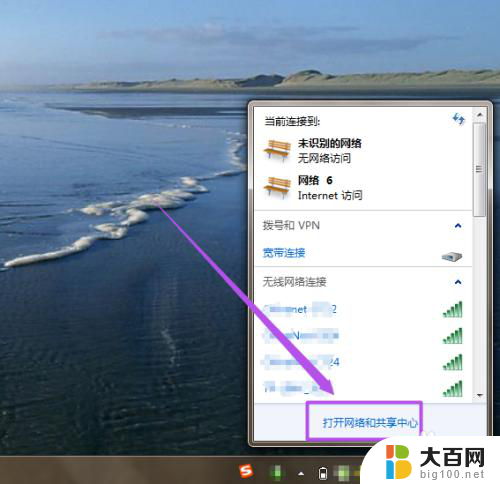
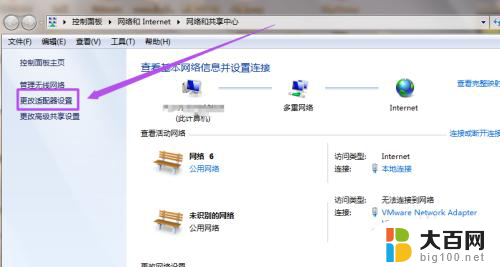
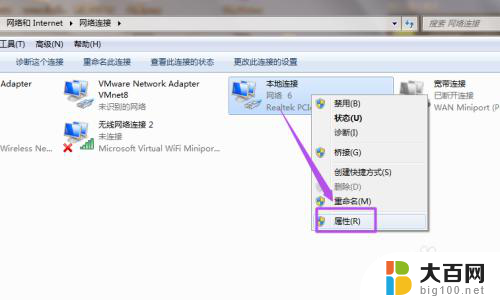
4.在本地连接中选择一个无线网络通过共享来无线上网,我们选择无线网络连接2。这样就允许无线网络连接2通过本地连接来连接internet网络。
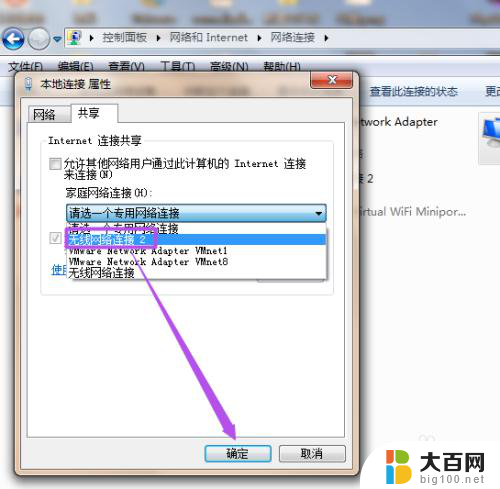
5.配置好无线网络,我们还要用命令启用无线网络,以管理员身份进入输入 netsh wlan start hostednetwork。
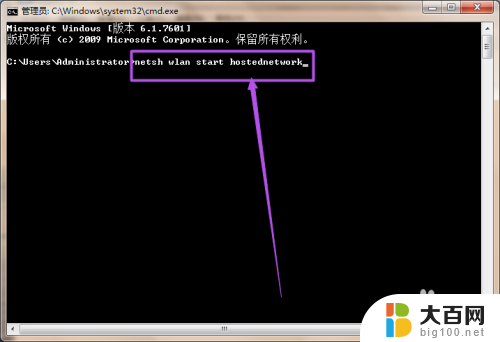
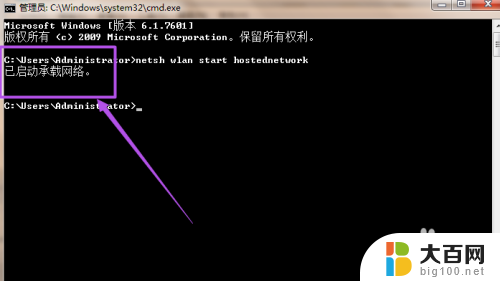
6.这时候在”无线网络连接“里面就可以看到刚才创建的wifi热点了,连接上这个wifi就可以直接使用了。
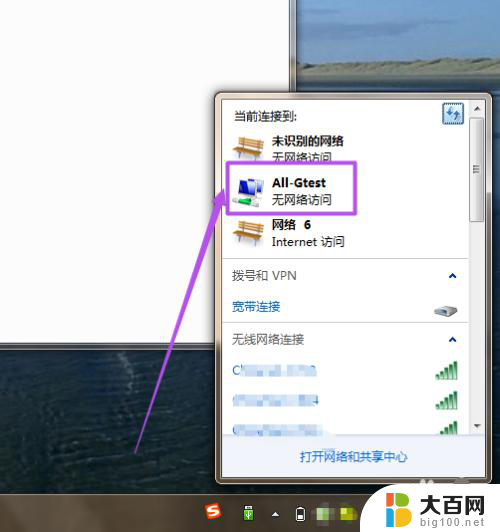
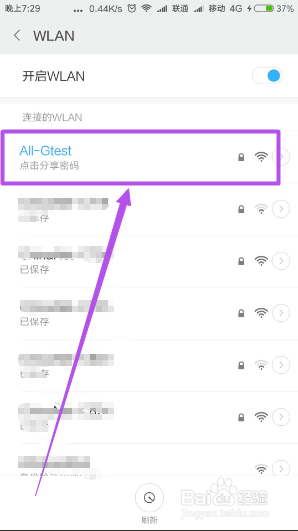
以上就是win7如何开热点的全部内容,如果遇到这种情况,你可以按照以上操作来解决,非常简单快速,一步到位。
win7如何开热点 如何在Win7系统中开启便携式Wifi热点相关教程
- win7笔记本电脑开热点 Win7笔记本如何设置wifi热点
- win7去掉开机密码 如何在win7系统中取消电脑开机密码
- win7 开启远程桌面 Win7系统如何开启远程桌面
- win7怎么打开系统存储 如何在Win7中设置存储
- win7笔记本如何设置休眠 win7系统如何开启休眠功能
- win7电脑怎么打开摄像头 win7系统中如何打开摄像头
- win7如何删除电脑开机密码 win7系统如何取消开机密码
- win7如何打开隐藏文件 win7系统如何显示隐藏的文件夹
- win7系统怎么改成中文 Win7英文系统如何转为中文系统
- win7怎么开护眼 如何在win7电脑上设置护眼模式
- wind7一键还原 win7笔记本恢复出厂设置指南
- windows 7系统忘记开机密码怎么办 win7忘记管理员密码怎么办
- 台式电脑怎么连接网络windows 7 win7无法联网怎么办
- wind7怎么还原系统 win7笔记本恢复出厂设置教程
- win连蓝牙耳机 win7如何连接蓝牙耳机
- window 7如何取消开机密码 win7系统忘记管理员密码怎么办
win7系统教程推荐
- 1 wind7一键还原 win7笔记本恢复出厂设置指南
- 2 台式电脑怎么连接网络windows 7 win7无法联网怎么办
- 3 windows 7电脑怎么关闭控制板 Win7操作中心关闭方法
- 4 电脑看不见桌面图标 win7桌面图标消失了如何恢复
- 5 win7台式电脑密码忘记了怎么解开 win7电脑开机密码忘记了怎么办
- 6 开机黑屏光标一直闪烁 win7开机只有光标一直闪动怎么解决
- 7 windows7文件夹共享怎么设置 Win7如何设置文件共享
- 8 win7 游戏全屏 win7笔记本游戏全屏模式怎么设置
- 9 win7投屏电视怎么设置 win7 电脑无线投屏到电视的具体步骤
- 10 win7 文件夹共享设置 Win7如何在局域网内共享文件